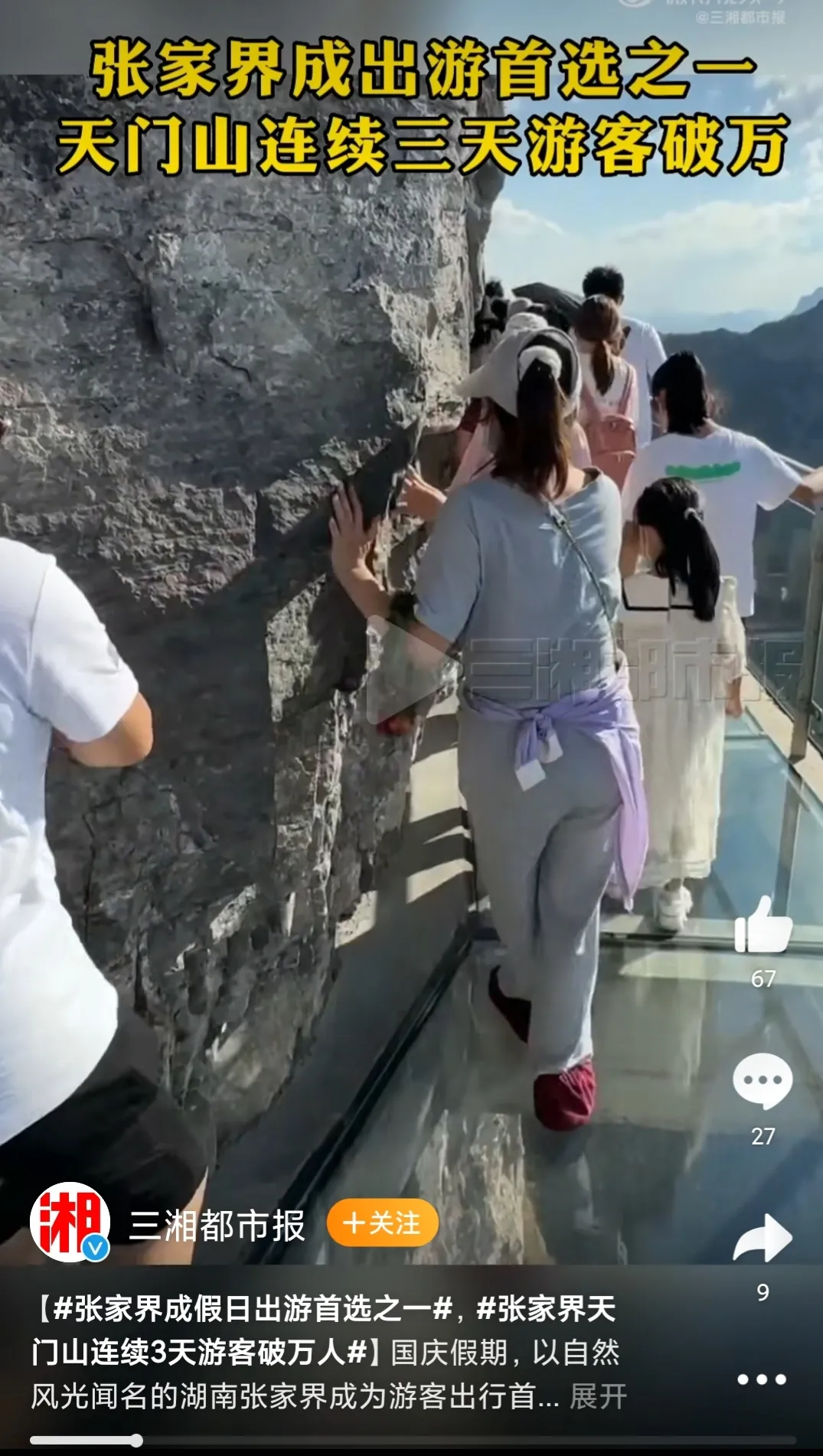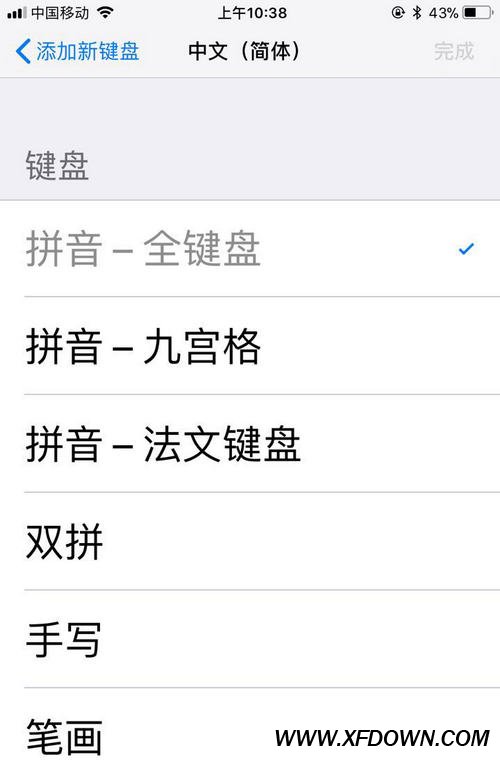Word中如何添加批注,在使用Microsoft Word处理文档时,批注是一个非常有用的功能,它可以帮助我们在文档中添加注释、建议或更正。本文将详细介绍如何在Word中添加批注。
Word中如何添加批注
一、什么是批注
批注是Word中的一种文本标记方式,它以特殊的视觉形式出现在文档的旁边,用于解释、补充或评价某个文字或段落。通过批注,您可以与他人或自己进行交流和讨论,提供意见和建议。
二、如何添加批注
要在Word文档中添加批注,您可以按照以下步骤操作:
1、通过鼠标将光标定位到您要添加批注的文字或段落。
2、点击“插入”选项卡中的“批注”按钮,或者使用快捷键“Ctrl+Alt+M”。
3、在弹出的批注框中,输入您想要添加的批注内容。
4、点击“批注”框中的“确定”按钮,即可完成批注的添加。
添加批注后,您会看到批注标记出现在文档旁边,并且批注框会显示您添加的批注内容。您可以根据需要添加更多的批注,也可以随时修改或删除已有的批注。
三、批注的使用场景
批注功能在很多场景下非常有用,以下是几个常见的使用场景:
5、
编辑文档:在撰写或编辑文档时,您可以使用批注为自己或他人提供修改建议、补充说明等。
6、
审阅文档:如果需要与他人共同审阅文档,您可以使用批注进行交流和讨论,更方便地汇总各方意见。
7、
教学演示:在教学演示中,您可以使用批注突出重点、解释细节,帮助学生更好地理解。
四、其他批注相关操作
除了添加批注外,Word还提供了其他与批注相关的操作:
1、
显示/隐藏批注:在Word中,您可以随时选择是否显示批注。点击“审阅”选项卡中的“查看批注”按钮,即可切换批注的显示与隐藏。
2、
回复批注:如果您需要与他人进行批注的交流,您可以在批注框中点击“回复”按钮,输入您的回复内容。
3、
修改/删除批注:如果需要修改已有的批注,您可以通过右键单击批注框来编辑批注内容或删除批注。
4、
打印批注:当需要打印带有批注的文档时,您可以选择在打印设置中勾选“批注”选项,即可打印出批注内容。
结语
Word中如何添加批注,添加批注是Word中一项非常实用的功能,它可以帮助我们更好地编辑、审阅和讨论文档。通过本文的介绍,相信您已经学会了如何在Word中添加批注。希望这篇教程对您有所帮助!